Heim >Web-Frontend >PS-Tutorial >So öffnen Sie AI mit PS
So öffnen Sie AI mit PS
- 藏色散人Original
- 2019-08-16 11:53:2127459Durchsuche
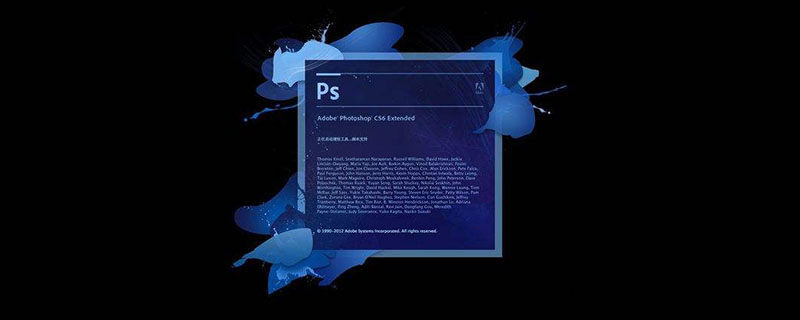
Wie öffne ich AI in PS?
Öffnen Sie die PS-Software und führen Sie den Schritt Datei-Öffnen aus. Suchen Sie die AI-Datei, die Sie öffnen möchten, im entsprechenden Ordner und klicken Sie, um die Datei zu öffnen.
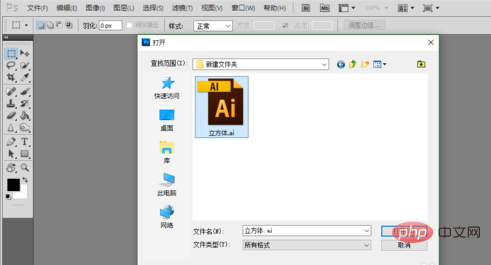
An diesem Punkt wird ein Dialogfeld „PDF importieren“ angezeigt. Die Art und Weise, wie PS AI-Dateien öffnet, besteht darin, die AI-Dateien zuerst in das PDF-Format zu konvertieren und dann öffne sie.
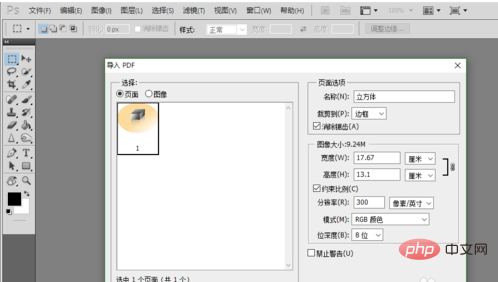
Im Dialogfeld „PDF importieren“ können unter normalen Umständen alle Einstellungen als Standard beibehalten werden. Klicken Sie auf „OK“, um die Datei zu öffnen.
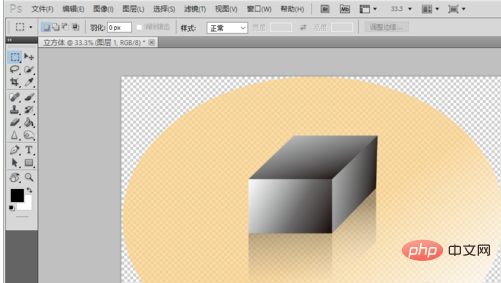
Zu diesem Zeitpunkt können Sie in der PS-Software beliebige Änderungen am Bild vornehmen. Fügen Sie es beispielsweise zur Anzeige in ein Hintergrundbild ein.

Um das Bild zu speichern, führen Sie bitte den Schritt Datei-Speichern aus, dann öffnet sich der Speicherdialog, geben Sie bitte den Namen der gespeicherten Datei ein und wählen Sie das Speicherformat, hier Speichern es als Beispiel im PNG-Format.
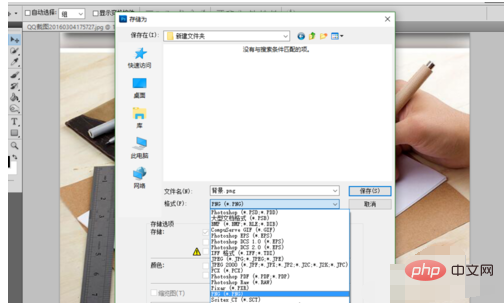
Klicken Sie auf „Speichern“. Ein Abfragedialogfeld „PNG-Option“ wird angezeigt. Klicken Sie auf „OK“. Daher wurde das Bild erfolgreich gespeichert.
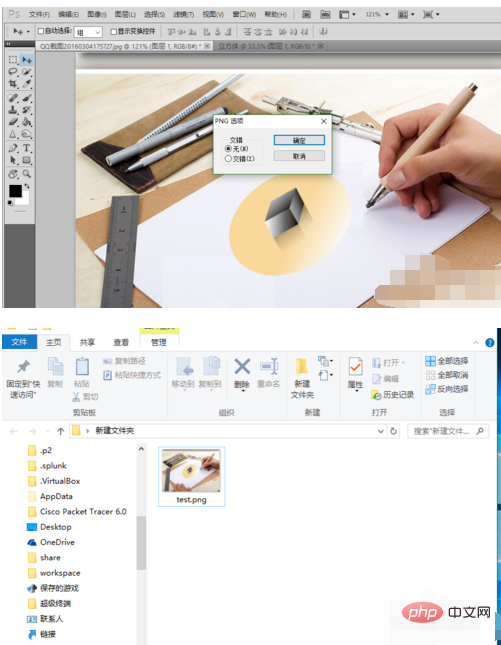
Notizen
Es ist am besten, keine zu großen PDF-Dateien zu importieren.
Das obige ist der detaillierte Inhalt vonSo öffnen Sie AI mit PS. Für weitere Informationen folgen Sie bitte anderen verwandten Artikeln auf der PHP chinesischen Website!

